Sec error unknown issuer firefox что делать. Что обозначает и как исправить ошибку с кодом SEC_ERROR_UNKNOWN_ISSUER в Firefox. Сертификат выпущен центром, принадлежащим Symantec
В прошлый раз мы рассмотрели , а на этот раз я расскажу как удалить мусор компьютера вручную , с помощью средств Windows и программ.
1. Для начала рассмотрим где же хранится мусор в операционных системах
В Windows ХР
Заходим и удаляем все в папках: Временные файлы Windows:
- C:\Documents and Settings\имя пользователя\Local Settings\History
- C:\Windows\Temp
- C:\Documents and Settings\имя пользователя\ Local Settings\Temp
- C:\Documents and Settings\Default User\Local Settings\History
Для Windows 7 и 8
Временные файлы Windows:
- C:\Windows\Temp
- C:\Users\Имя пользователя\AppData\Local\Temp
- C:\Users\Все пользователи \TEMP
- C:\Users\All Users\TEMP
- C:\Users\Default\AppData\Local\Temp
Кэш браузеров
Кэш оперы:
- C:\users\имя пользователя\AppData\Local\Opera\Opera\cache\
Кэш мозилы:
- C:\Users\имя пользователя\AppData\Local\Mozilla\Firefox\Profiles\ папка \Cache
Кэш гугл хрома (Chrome) :
- C:\Users\ имя пользователя \AppData\Local\Bromium\User Data\Default\Cache
- C:\Users\Пользователь\AppData\Local\Google\Chrome\User Data\Default\Cache
Или вбиваем в адресе chrome://version/ и видим путь к профилю. Там будет папка Cache
Временые файлы интернета:
- C:\Users\имя пользователя\AppData\Local\Microsoft\Windows\Temporary Internet Files\
Недавние документы:
- C:\Users\имя пользователя\AppData\Roaming\Microsoft\Windows\Recent\
Некоторые папки могут быть скрыты от посторонних глаз. Чтобы показать их нужно .
2. Очистка диска от временных и не используемых файлов используя
Стандартный инструмент «Очистка диска»
1. Зайдите в «Пуск» ->»Все программы» -> «Стандартные» -> «Служебные» и запустите программу «Очистка диска».
2. Выберите диск для очистки:

Начнется процесс сканирования диска…
3. Откроется окно с информацией о количестве места, занимаемом временными файлами:

Поставьте галки напротив разделов, которые вы хотите очистить и нажмите «ОК».
4. Но это еще не все . Если вы устанавливали Windows 7 не на чистый диск, а поверх ранее установленной операционной системы, у вас наверняка присутствуют такие занимающие много места папки, как Windows.old или $WINDOWS.~Q.
Кроме того, может иметь смысл удалить контрольные точки восстановления системы (кроме последней). Что бы выполнить эту операцию, повторите шаги 1-3, но на этот раз нажмите «Очистить системные файлы»:
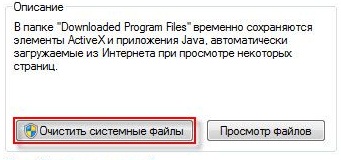
5. После процедуры, описанной в п.2, у вас откроется то же окно, но наверху появится закладка «Дополнительно». Перейдите на нее.

В разделе «Восстановление системы и теневое копирование» нажмите «Очистить».
3. Файлы pagefile.sys и hiberfil.sys
Файлы расположены в корне системного диска и занимают довольно много места.
1. Файл pagefile.sys является системный файлом подкачки (виртуальная память). Удалить его нельзя (не рекомендуется так же его уменьшать), но зато его можно и даже нужно переместить на другой диск.
Делается это очень просто, откройте «Панель управления — Система и безопасность — Система» , выберите «Дополнительные параметры системы» в разделе «Быстродействие» нажмите «Параметры», переключитесь на закладку «Дополнительно» (или нажмите сочитание клавишь win+R откроется команда выполнить и там наберите SystemPropertiesAdvanced) и в разделе «Виртуальная память» нажмите «Изменить». Там можно выбрать местоположение файла подкачки и его размер (рекомендую оставить «Размер по выбору системы»).

4. Удаление не нужных программ с диска
Хороший способ освободить место на диске (и как дополнительный бонус увеличить производительность системы), это удалить не используемые программы.

Зайдите в панель управления и выберите «Удаление программ». Появится список в котором вы можете выбрать программу, которую вы хотите удалить и нажать «Удалить».
5. Дефрагментация
Дефрагментация жесткого диска, проводимая программой-дефрагментатором, позволяет упорядочить содержимое кластеров, то есть переместить их на диске так, чтобы кластеры с одним и тем же файлом стали размещаться последовательно, а пустые кластеры были объединены. Это приводит к увеличению скорости доступа к файлам, а значит и к некоторому повышению быстродействия компьютера, что при высоком уровне фрагментированности диска может оказаться достаточно заметным . Стандартная программа дифрагментации диска находится по пути: пуск>все программы>стандартные >служебные> дефрагментация диска

Вот так выглядит программа. В которой можно проанализировать диск, где программа покажет диаграмму фрагментированности диска и скажет нужно или не нужно выполнять дефрагментацию. Так же можно задать расписание когда будет производится дефрагментация диска. Это программа встроенная в Windows, так же есть и отдельные программы дефрагментации диска например которую скачать можно здесь:

Интерфейс её тоже достаточно прост.

Вот её преимущества над стандартной программой:

- Анализ перед дефрагментацией диска Делайте анализ диска перед дефрагментацией. После проведения анализа отображается диалоговое окно с диаграммой о проценте фрагментированных файлов и папок в диске и рекомендацией к действию. Анализ рекомендуется проводить регулярно, а дефрагментацию только после соответствующей рекомендации программы дефрагментации диска. Анализ дисков рекомендуется выполнять не реже одного раза в неделю. Если потребность в дефрагментации возникает редко, интервал выполнения анализа дисков можно увеличить до одного месяца.
- Анализ после добавления большого числа файлов После добавления большого количества файлов или папок диски могут стать чрезмерно фрагментированными, поэтому в таких случаях рекомендуется их проанализировать.
- Проверка наличия не менее 15% свободного пространства на диске Для полной и правильной дефрагментации с помощью программы «Дефрагментация диска» диск должен иметь не менее 15% свободного пространства. Программа «Дефрагментация диска» использует этот объем как область для сортировки фрагментов файлов. Если объем составляет менее 15% свободного пространства, то программа «Дефрагментация диска» выполнит только частичную дефрагментацию. Чтобы освободить дополнительное место на диске, удалите ненужные файлы или переместите их на другой диск.
- Дефрагментация после установки программного обеспечения или установки Windows Дефрагментируйте диски после установки программного обеспечения или после выполнения обновления или чистой установки Windows. После установки программного обеспечения диски часто фрагментируются, поэтому выполнение программы «Дефрагментация диска» помогает обеспечить наивысшую производительность файловой системы.
- Экономие времени на дефрагментацию дисков Можно немного сэкономить время, требуемое на дефрагментацию, если перед началом операции удалить из компьютера мусорные файлы, а также исключить из рассмотрения системные файлы pagefile.sys и hiberfil.sys, которые используются системой в качестве временных, буферных файлов и пересоздаются в начале каждой сессии Windows.
6. Удаляем ненужное из автозагрузки
7. Удаляем все ненужное с
Ну что вам не нужно на рабочем столе вы думаю сами для себя знаете. А как им пользоваться можете прочитать . , очень важная процедура, по этому не забывайте про неё!
Переходя от сайта к сайту на просторах интернета, вы постоянно рискуете наткнуться на вредоносные страницы, из-за чего ваш компьютер может серьезно пострадать. Чтобы этого не произошло обязательно нужно установить качественный антивирус. Но обеспечением вашей безопасности озабочены не только компании, создающие антивирусы, но и компании, создающие браузеры. То есть, первый удар на себя берет именно веб-браузер, но его основная задача, в отличие от антивируса, не удалить уже внедрившийся в компьютер вирус, а не дать ему проникнуть на ваш компьютер. И браузер Firefox от компании Mozilla не исключение. Перед тем как перенаправить вас по какой-либо ссылке, система безопасности Firefox проверяет ее на наличие качественного сертификата безопасности, и если он не удовлетворяет всем требованиям, то вы получаете уведомление об ошибке.
Причины возникновения ошибки с кодом SEC_ERROR_UNKNOWN_ISSUER
Существует несколько причин, по которым система безопасности браузера могла заблокировать доступ к сайту и выдать ошибку с кодом SEC_ERROR_UNKNOWN_ISSUER:
- Страница, на которую вы пытаетесь перейти, небезопасна, по мнению Firefox, то есть, имеет просроченный сертификат или не имеет его вовсе. Это означает, что шанс поймать вирус на этом сайте очень велик.
- Страница имеет незарегистрированный в базе данных Mozilla сертификат. В этом случае браузер не может распознать его и на всякий случай закрывает доступ к сайту.
- На вашем компьютере был поврежден или удален файл certdb, отвечающий за распознавание сертификатов.
- На наличие качественного сертификата проверяет не только браузер, но и установленный на вашем компьютере антивирус. И если Firefox удостоверился через свою базу данных, что сертификат рабочий, то это не факт, что в базе данных антивируса есть подтверждение качества сертификата.
- Иногда, хоть и очень редко, данная ошибка может возникнуть из-за того, что компьютер уже заражен вирусом, вызывающим эту проблему.
Как исправить ошибку
В том случае, когда вы уверены, что переходите на безопасный и проверенный сайт, а доступ к нему закрыт, стоит вручную устранить эту ошибку. Существует несколько причин, по которым Firefox ошибочно закрывает доступ к сайту, все они описаны выше, и для каждой из них есть свое решение.
Включение сайта в список исключений
Восстановление файла cert8.db
В этом файле хранится список разрешенных сертификатов, и если он поврежден, то браузер может принять качественный сертификат сайта за неофициальный или обманный. В этом случае стоит восстановить его, выполнив следующие действия:
- Разверните меню браузера.
- Кликнете по иконке в виде синего кружка со знаком вопроса. Откроется раздел «Открыть меню Справка».
- Перейдите в раздел «Информация для решения проблемы».
- В открывшемся окне «Сведения о приложении» в разделе «Папка профиля» кликнете по кнопке «Показать папку».
- Найдите и сотрите файл cert8.db. Обновите страницу, на которую хотели перейти, ошибка должна пропасть, так как браузер в этот момент автоматически восстановит этот файл, и он перестанет быть поврежденным.
Выключение SSL-сканирования
Если предыдущие способы не помогли, это значит, что доступ к сайту закрывает ваш антивирус. На примере защитного приложения Avast рассмотрим, как отключить SSL-сканирование:

Готово, в антивирусах от других компаний функция SSL-сканирования отключается таким же способом.
Удаление вирусов
Причиной возникновения такой ошибки, хоть и редко, может стать вирус. Откройте свой антивирус и выполните полную проверку компьютера, а после окончания процесса сотрите найденные вирусы.
Видеоурок: «Как устранить ошибку SEC_ERROR_UNKNOWN_ISSUER в Firefox»
Как избежать возникновения ошибки в будущем
Существует два правила, благодаря которым вы сможете избежать возникновения этой ошибки - не переходите на подозрительные сайты, которые имеют дурную репутацию или еще не были проверены другими пользователями, а также не пытайтесь самостоятельно редактировать какие-либо системные файлы, это может привести к их повреждению и выводу из строя.
Не только антивирус отвечает за вашу безопасность в интернете, эти также занимается сам браузер. Первое, что Firefox делает перед тем, как допустить вас к какому-либо сайту - сверяет сертификат безопасности со своим списком разрешенных. Но из-за некоторых проблем, сайты, имеющие качественный и официальный сертификат, могут также оказаться заблокированными. В этом случае, если вы точно уверены, что сайт безопасен, добавьте его в список исключений. Чтобы этого больше не повторилось, пересоздайте файл cert8.db и отключите SSL-сканирование в антивирусе, и не забудьте проверить свой компьютер на вирусы.
В последних версиях браузера Firefox при заходе на любой сайт с HTTPS соединением я получал один и тот же код ошибки SEC_ERROR_UNKNOWN_ISSUER (Ваше соединение не защищено). В ее описании было сказано, что владелец проекта некорректно настроил HTTPS либо здесь используется недействительный сертификат. Для теста я решил посетить страницы Инстаграма, Facebook, Твиттера, и каким же было мое удивление, когда они демонстрировали аналогичный результат. Серьезно? Мне казалось, этим веб-ресурсам и их разработчикам однозначно можно доверять… Но, видимо, в Firefox думают по другому. Пришлось разбираться с данным вопросом.
Вот как выглядит ошибка:

Помнится, раньше при нажатии на кнопу «Дополнительно» у вас всегда была возможность добавить исключение для того или иного сайта и пропустить это предупреждение. Сейчас у меня лично в браузере такого нету. И вот почему…
Причины появления ошибки SEC_ERROR_UNKNOWN_ISSUER
Во-первых, важно понимать почему у вас появилась данная проблема. Если говорить в общих чертах, то она означает, что Firefox не смог распознать сертификат проекта. Причем здесь бывает 2 разные ситуации:
- Когда код ошибки возникает на всех HTTPS ресурсах — значит какая-то программа перехватывает процедуру считывания сертификата, и у Firefox происходящее начинает вызывать вопросы.
- Если недоступен один или несколько сайтов, то очевидно проблема заключается в конкретных веб-ресурсах, и скорее всего, там неправильно настроен сервер.
Ошибка на отдельном сайте
Следует заметить, что во втором случае Firefox также может негативно реагировать на проекты с самоподписанным сертификатом, и вы увидите соответствующее предупреждение. При этом передаваемая информация защищена, но доверие к конкретному получателю зависит только от вас.
Если с сайтом все ок, то чтобы устранить ошибку SEC_ERROR_UNKNOWN_ISSUER нужно: 1) кликнуть по кнопке «Дополнительно» и выбрать «Добавить исключение»; 2) затем в открывшемся окне выбираете «Подтвердить исключение безопасности «.

Убираем ошибку SEC_ERROR_UNKNOWN_ISSUER для всех сайтов
Если проблема с доступом в Firefox появляется на всех HTTPS веб-ресурсах, то скорее всего, в процесс считывания сертификата вмешивается антивирус либо вредоносная программа. Рассмотрим ситуацию на примере софта от Kaspersky, в частности KIS, где можно попросту отключить данный «перехват». Для этого:
- Переходите в настройки. Вызываются через контекстное меню иконки из трея или иконку шестеренки в самой программе.
- Выбираете раздел «Дополнительно», а в нем пункт «Сеть».

- Здесь для опции «Проверка зашифрованных соединений» выбираете значение «Не проверять». Это позволит отключить SEC_ERROR_UNKNOWN_ISSUER ошибку в Firefox на большинстве сайтов, т.к. браузер сможет без проблем считывать HTTPS сертификаты.

Сохраняете настройку и проверяете все ли теперь работает корректно. В более ранних версиях софта немного другие тексты и интерфейс, но логика действий аналогичная. Кстати, похожий алгоритм используется для решения .
Кстати, как вариант в этой же вкладке сетевых опций можно кликнуть по ссылке «Дополнительные параметры» и повторно установить сертификат «Лаборатории Касперского».

Теоретически, как я понял, это должно решить вопрос раз и навсегда, но у меня почему-то не сработало. Возможно, требовалась перезагрузка Windows, а не только антивируса.
Основной минус процедуры отключения ошибки SEC_ERROR_UNKNOWN_ISSUER в Kaspersky — уменьшения уровня защиты компьютера в некоторых ситуациях, т.к. софт не сможет контролировать HTTPS соединение. В частности будут проблемы с функциями антибаннер, безопасные платежи, проверка ссылок, родительский контроль и т.п.
Итого. В общем, у меня возникает много вопросов к создателям Firefox — как в 2018+ году допускаются подобного рода косятки? Почему все остальные браузеры нормально работают с антивирусами, а тут возникают ошибки? Если учитывать, что Google и Chrome подгодняют всех пользователей на переход к HTTPS, вполне вероятно, вы потеряете немного трафика из Firefox. Хотя, конечно, просадка будет незначительной и временной пока пользователи не перейдут на другие программы или разработчики не исправятся.
В принципе, не исключаю, что полная переустановка Kaspersky может убрать ошибку SEC_ERROR_UNKNOWN_ISSUER , но мне лично проще вообще отказаться от такого «кривого» браузера. Собственно, несколько лет назад я именно так и поступил:) Кстати, если вы используете другие антивирусы, то на странице справки есть подсказки как решить проблему для Avast, Bitdefender и Bullguard.
В комментариях делимся своим опытом использования ФФ… У вас возникают подобные косяки? Что думаете по такой ситуации?
Переходя на страницы сайтов или интернет-сервисов, пользователи Mozilla Firefox могут, вместо нужной им страницы, увидеть предупреждение: «Это соединение является недоверенным» или «Сертификату нет доверия, так как сертификат его издателя неизвестен. (Код ошибки: SEC_ERROR_UNKNOWN_ISSUER)». Что нужно делать в таком случае и как устранить ошибку вы можете прочитать в этой статье.
Что это за ошибка?
Во время перехода на страничку web-ресурса происходит обмен данными между клиентом (это в данном случае Mozilla Firefox) и сервером. Некоторые сайты имеют протоколы шифрования, позволяющие сделать подключение более безопасным. Одним из таких протоколов является HTTPS. Данные, что передаются по этому протоколу, «упаковываются» в криптографический протокол SSL или TLS .
Если в одном из криптографических протоколов было обнаружено несоответствие сертификатов безопасности, браузер, пытаясь защитить ваше устройство от небезопасного подключения, уведомит вас кодом ошибки «SEC_ERROR_UNKNOWN_ISSUER».
Причины возникновения
Почему вы получили предупреждение? Причин может быть несколько:
- Сайт небезопасен для посетителей, так как имеет неизвестный сертификат (возможно заражен вирусами или в редких случаях является носителем вирусной рекламы).
- Сертификат сайта защищает данные от прослушки, но является самописным, поэтому его нет в базе доверенных.
- Сертификат сайта является доверенным, но браузер считает иначе из-за повреждений файла cert8.db (хранилища идентификаторов).
- Сертификат является доверенным, но установленный антивирус не может идентифицировать его в своей базе данных (или включено сканирование SSL).
Совет! В редких случаях, причиной такого уведомления может оказаться уже зараженный вирусами компьютер. Проверьте ваш ПК на вредоносное ПО с помощью Dr.Web CureIt! и Kaspersky Virus Removal Tool .
Если вы уверены в надежности web-ресурса на который переходите и не желаете его покидать, есть несколько вариантов решения проблемы. В противном случае, покиньте сайт нажав кнопку «Уходим отсюда».
Удаление поврежденного файла cert8.db
Файл хранилища идентификаторов мог повредится и содержать некорректные сведения о доверенных сертификатах. В таком случае, его следует удалить, чтобы вновь установить безопасное соединение и беспрепятственно войти на сайт:
- В правом верхнем углу нажмите на кнопку «Открыть меню».

- Внизу открывшегося списка нажмите на «Открыть меню справка» (вопросительный знак в круге).

- Затем нажмите «Информация для решения проблем».

- В новом окне в «Сведения о приложении» нажмите «Показать папку» в строке «Папка профиля».

- В открывшейся папке найдите файл cert8.db и удалите.

- Перейдите на вкладку с проблемной страницей и нажмите «Обновить страницу».
Совет! Чтобы быстро перейти к указанному файлу, нажмите комбинацию клавиш Win+R и выполните команду %APPDATA%\Mozilla\Firefox\Profiles\
Перейдите в папку, в которой будет cert8.db.
Если, после обновления вы снова получили ошибку SEC_ERROR_UNKNOWN_ISSUER, переходите к следующему пункту.


